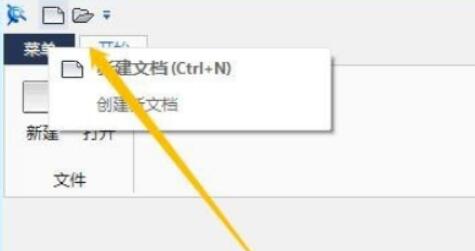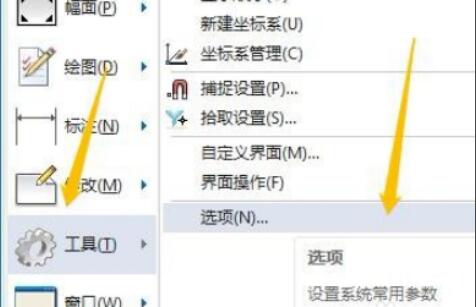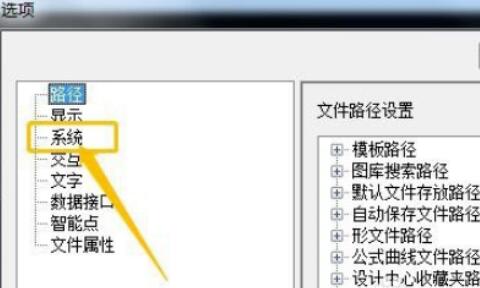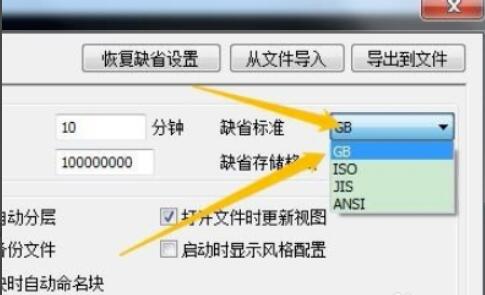CAXA电子图板如何设置保存格式-CAXA电子图板教程
时间:2020-10-15来源:华军软件教程作者:Neal
有的朋友在使用CAXA电子图板的过程中,不知道该如何设置保存格式?其实很简单,小编现在就来为大家讲解CAXA电子图板设置保存格式的方法,希望可以帮助各位朋友。
首先,在电脑上打开CAXA电子图板软件,点击程序界面左上角的“新建”按钮。
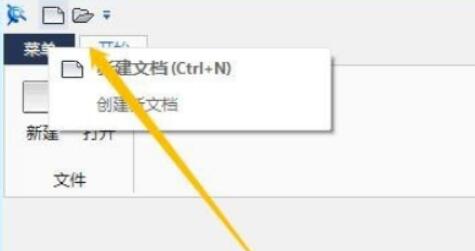
在弹出的窗口内,双击BLANK图标,新建一个空白图纸。

点击左上角的“菜单”,选择“工具”—“选项”,打开选项窗口。
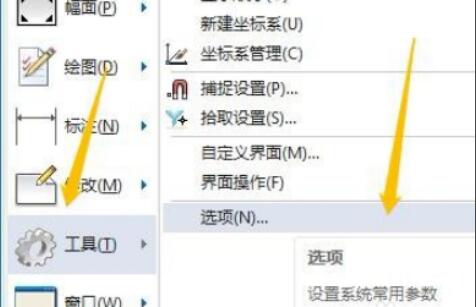
在选项窗口内,切换到系统标签。
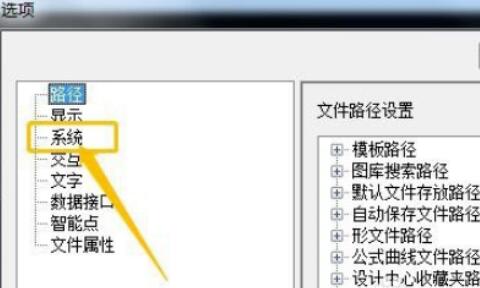
首先在缺省标准处点击下拉菜单,将标准设置为GB。然后点击确认按钮就可以了,每次保存的图纸,都是默认模式了。
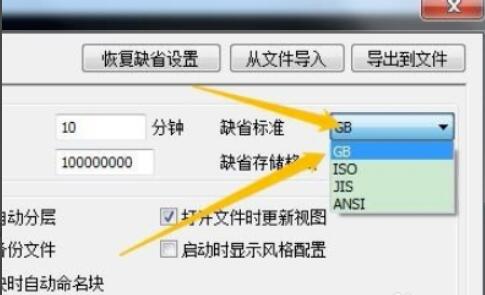
以上就是小编为大家讲解的CAXA电子图板设置保存格式的方法,还不会的朋友赶紧来学习学习哦。
热门推荐
-
UG NX 12.0
版本: 官方版大小:5.37GB
UGNX12.0官方版是款专门为3D图形图像制作所打造仿真设计工具。UGNX12.0电脑版为用户的产品设计及加...
-
Adobe Illustrator
版本: 官方版大小:2.6 MB
AdobeIllustrator是由Adobe公司推出的一款非常专业实用的图形图像处理工具。AdobeIllustratorCS5功能...
-
浩辰CAD
版本: 2026大小:509MB
浩辰CAD2026是一款具有自主核心技术、国际领先、可以完美平替AutoCAD的2DCAD平台软件。深度...
-
浩辰CAD看图王
版本: 9.7.0大小:4.25MB
浩辰CAD看图王是由苏州浩辰软件股份有限公司出品的一款互联网CAD看图软件,这公司从1992...
-
浩辰CAD看图王
版本: 9.7.0大小:4.25MB
浩辰CAD看图王是浩辰软件旗下集快速看图、DWG高级制图于一体的CAD工具,主打跨终端(手机/电脑/网页版)云端...